Advertentie
 Beeldredacteuren zijn een groot ras. Ik ben een diehard IrfanView-gebruiker sinds het uitkwam. Het is heel terecht blaast Windows Viewer uit het water IrfanView blaast Windows Viewer uit het water Lees verder . Maar zijn er vergelijkbare beeldeditors van zijn soortgenoten; een snelle, kleine afbeeldingseditor die zijn mannetje staat bij de beste van de klas?
Beeldredacteuren zijn een groot ras. Ik ben een diehard IrfanView-gebruiker sinds het uitkwam. Het is heel terecht blaast Windows Viewer uit het water IrfanView blaast Windows Viewer uit het water Lees verder . Maar zijn er vergelijkbare beeldeditors van zijn soortgenoten; een snelle, kleine afbeeldingseditor die zijn mannetje staat bij de beste van de klas?
Er waren enkele positieve gebruikersaanbevelingen in het opmerkingengedeelte. Een paar van hen wezen op FastStone Image Viewer. FastStone Image Viewer is een van de beste afbeeldingsviewers - het is een kijker, converter en editor die voor elk wat wils biedt. Het is helemaal gratis voor persoonlijk gebruik.
Ten eerste FastStone Image Viewer (ver.4.2) met een downloadgrootte van 4,5 MB is compacter dan IrfanView. Het wordt ondersteund op Windows 98SE, ME, XP (32-bits en 64-bits), Vista (32-bits en 64-bits) en Windows 7 (32-bits en 64-bits).
Het wordt geleverd in drie downloadopties (exe, zip of draagbaar). FastStone Image Viewer wordt geopend in een tempo dat iets langzamer is dan IrfanView omdat het zich opent in een opstartmap.
Maar zodra het wordt geopend, presenteert het zijn reeks afbeeldingsfuncties in een bekende Windows Explorer-achtige interface.
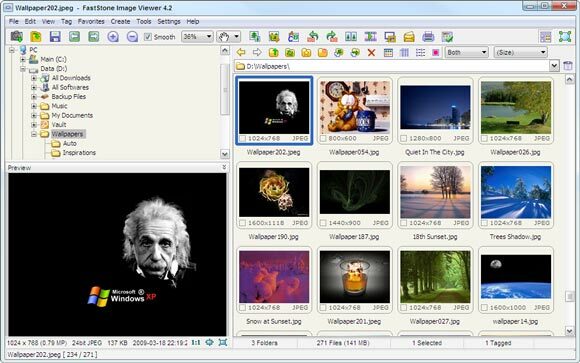
De meeste functies zijn intuïtief, maar FastStone Image Viewer heeft ook een downloadbaar zelfstudiebestand dat erg handig is. Het zou te veel zijn om ze allemaal op te nemen, dus laten we eens kijken 10 echt coole.
Ondersteuning voor veel afbeeldingsindelingen
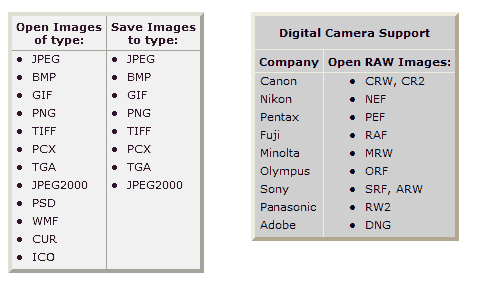
Ondersteunt veel digitale afbeeldingsindelingen zoals geïllustreerd in de bovenstaande schermafbeelding.
Keuze uit skins en talen
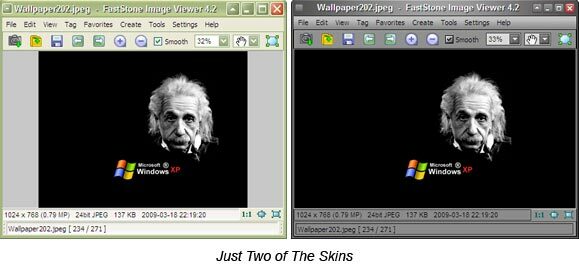
U kunt kiezen uit 10 huiden en 19 talen. De interface biedt u drie manieren om door uw afbeeldingen te navigeren: een mappenboomvenster, een miniatuurvenster en een voorbeeldvenster.
Download foto's van kaartlezer of camera
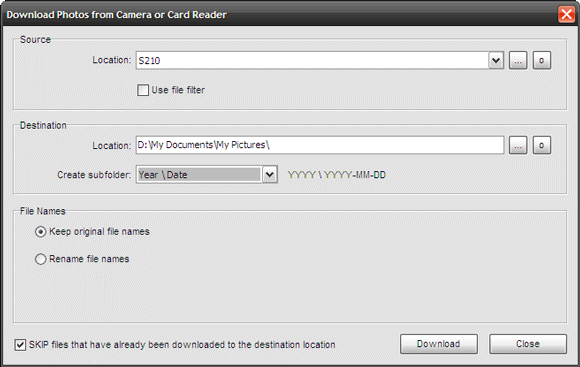
FastStone heeft een makkelijk te gebruiken automaat Foto's downloaden functie waarmee u de foto's rechtstreeks vanaf het aangesloten apparaat kunt lezen, ze in een map kunt opslaan en ze direct kunt hernoemen. U kunt ook onderweg mappen voor de afbeeldingen maken.
De weergave op volledig scherm
In tegenstelling tot veel afbeeldingsviewers, biedt de weergave op volledig scherm ook veel functies voor het bekijken en manipuleren van afbeeldingen. U kunt in volledige schermweergave tussen de afbeeldingen bewegen. Door de muis naar vier hoeken van het scherm te bewegen, verschijnen verschillende bedieningspanelen.
Beweeg de muis naar de rechterhoek om de Bestand en kenmerken venster. In één oogopslag kunt u afbeeldingsgegevens zoals EXIF, histogrammen bekijken en u kunt hier zelfs uw opmerkingen toevoegen of de toegevoegde bekijken.
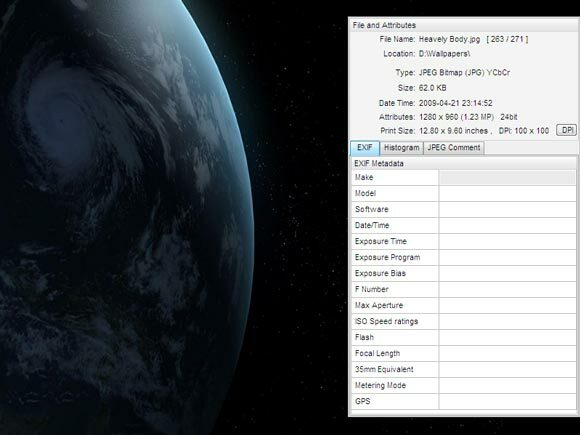
Als u de muis naar de bovenhoek beweegt, verschijnt de Miniatuur browservenster als een fotostrip. Je kunt dit gebruiken om naar verschillende afbeeldingen te springen.
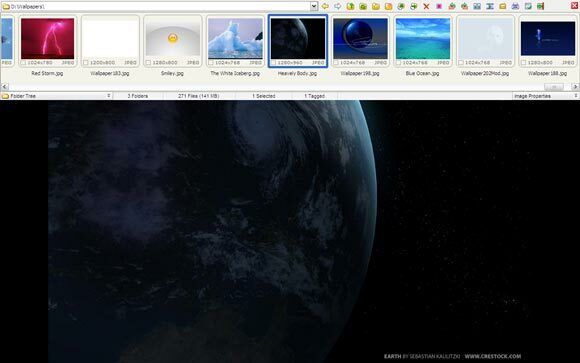
Een mouseover aan de linkerkant van het scherm brengt de Venster voor bestandsbeheer. U vindt hier veel van de bestands- en beeldbewerkingsfuncties.

De onderste hoek is voor de Bedieningsbalk en het navigatievenster voor andere programmafuncties.
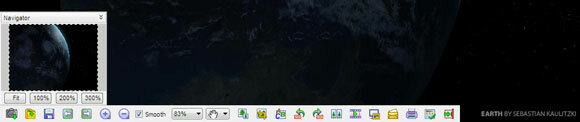
Afbeeldingen vergelijken in de vergelijkende weergave

Een erg handig hulpmiddel voor fotografen is de Vergelijk geselecteerde afbeeldingen functie waarmee u maximaal vier afbeeldingen naast elkaar kunt bekijken. U kunt ze bekijken met verschillende vergrotingsinstellingen, ze door het venster verplaatsen en ook histogram- en EXIF-gegevens vergelijken.
Beeldbeheer met sorteren en taggen
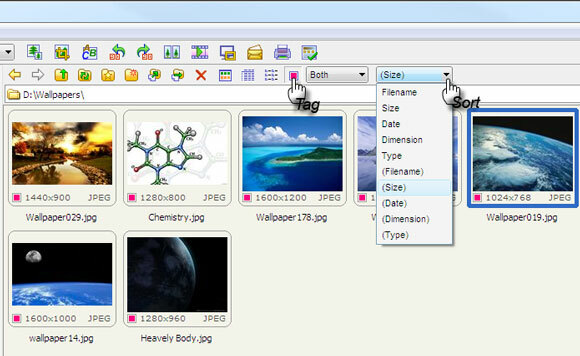
Sorteren herordent hoe de miniaturen worden bekeken in FastStone. U kunt ze op veel manieren regelen vanaf de Sorteerbox in de werkbalk. U kunt afbeeldingen ook slepen en neerzetten om ze naar wens te sorteren. FastStone onthoudt de volgorde wanneer u terugkeert naar de map.
Voor meer beeldcontrole kunt u afbeeldingen taggen (en taggen) via FastStone. Standaard is het uitgeschakeld. Tagging is een manier om verschillende bestanden te selecteren en bewerkingen uit te voeren zonder de andere aan te raken.
Gebruik de Draw Board
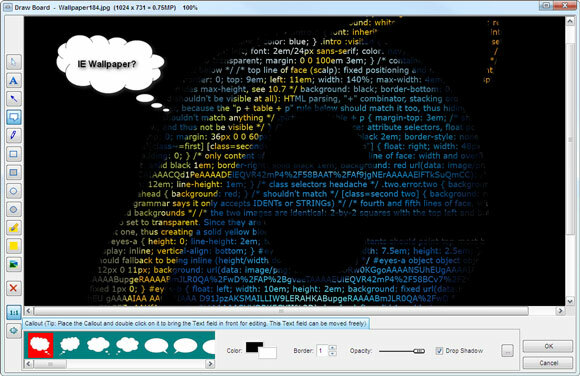
Het Draw Board is voor het toevoegen van tekst, afbeeldingen en watermerken aan afbeeldingen. Het is als een kleine editor voor het toevoegen van tekst, lijnen, toelichtingen, ellipsen enz. Aan een geselecteerde afbeelding.
Diavoorstellingen maken en opslaan
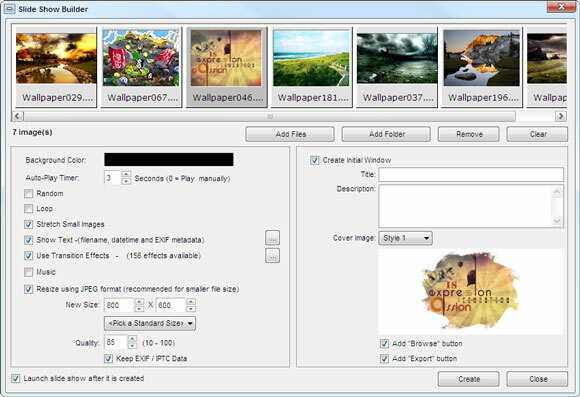
Veel afbeeldingseditors spelen met één klik een diavoorstelling af. FastStone doet het nog beter door u te laten maken en verpakken met behulp van de Slideshow Builder. U kunt afbeeldingen selecteren, tekst, muziek toevoegen en naar keuze 156 overgangen om er in een handomdraai een te maken. U kunt de diavoorstelling stileren met een openende omslagafbeelding, een kwaliteitsinstelling instellen en opslaan als een EXE-bundel.
Afbeeldingen e-mailen
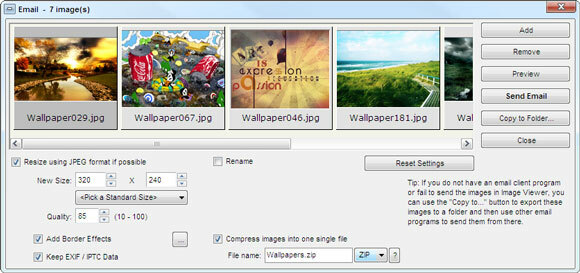
Bij FastStone gaat het niet alleen om het verzenden van afbeeldingen als bijlagen via uw e-mailclient. U kunt zelfs de grootte wijzigen, de naam wijzigen, de beeldkwaliteit wijzigen, randeffecten toevoegen en ze comprimeren tot een zip-bestand.
Als hulpmiddel voor schermvastlegging

Dit is wat wij webwerkers altijd nodig hebben. Jij misschien ook. Bekijk de bovenstaande schermafbeelding waarin u de bekwaamheid van FastStone op het scherm kunt zien.
Sommige functies zijn niet genoemd
Ik heb enkele toeters en bellen afgedekt die ik echt leuk vond. In het belang van de ruimte heb ik een paar meer geavanceerde functies en de meer voor de hand liggende weggelaten. Vermeldenswaard zijn
- Batchverwerkingstools die het formaat, de resampling, de conversie, het toevoegen van een watermerk enz. Aan een heleboel afbeeldingen kunnen wijzigen.
- Functies voor beeldmanipulatie zoals verwijdering van rode ogen, veranderende kleurtinten, speciale effecten zoals slagschaduw, framing, bump map, lens, morph, golven enz.
- Ondersteuning voor EXIF-metadata van afbeeldingen en bewerken van opmerkingen voor JPEG's.
- Hulpmiddelen voor het verzamelen van afbeeldingen zoals Contact Sheet Builder, Multi-page File Builder, en Afbeelding Strip Builder. Ook inbegrepen is een Bestandsplitter met meerdere pagina's die afbeeldingen kan extraheren uit een bestand met meerdere pagina's.
- En probeer de Stel Wallpaper Anywhere op Desktop in functie die stijlvolle montages maakt van een aantal foto's en deze instelt als achtergrond. Precies wat je nodig hebt voor die familiefoto's.
De lange lijst met functies die FastStone Image Viewer aanbiedingen kunnen in het begin overweldigend lijken. Maar probeer ze uit met een heleboel foto's en je zult het snel onder de knie krijgen. Dat deed ik, en nu is de afbeeldingstool een onmisbaar onderdeel van mijn pc.
Zal deze geweldige freeware voor u hetzelfde blijken te zijn?
Saikat Basu is de adjunct-redacteur voor internet, Windows en productiviteit. Na het verwijderen van het vuil van een MBA en een tienjarige marketingcarrière, is hij nu gepassioneerd om anderen te helpen hun verhaalvaardigheden te verbeteren. Hij let op de ontbrekende komma in Oxford en heeft een hekel aan slechte screenshots. Maar ideeën over fotografie, Photoshop en productiviteit kalmeren zijn ziel.